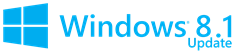Windows 8.1 Update 创建 WIMBoot 映像
Windows 8.1 Update WIMBoot 概述 向大家简要阐述了 WIMBoot 的特性、工作方式以及适用环境,而今天 gOxiA 要与大家分享的是创建 WIMBoot 映像,也就是为实施 WIMBoot 而做的最为主要的准备工作。
创建 WIMBoot 映像可分为两种方式,其中最为简单的就是直接通过一个 Windows 标准安装映像生成支持 WIMBoot 的映像,可参考如下命令行:
而另一种创建虽然繁琐,但却是官方推荐的,因为 WIMBoot 可以得到最大程度上的优化,例如减少占用的空间容量,而且还可以在创建过程中根据需要对系统进行自定义设置。
首先,准备一个原始的 Install.wim 用于创建优化的 WIMBoot 映像。如:
然后,装载该映像,并移除默认的 Windows RE 映像,以减少占用的空间容量。
注:如果在 move 时提示错误,可使用 attrib –s –h 来修改 winre.wim 的文件属性。
现在,优化映像并加入 WIMBoot 支持。
最后,卸载映像并保存更改。
至此,看似应该结束了!但官方文档还要求继续将该映像部署到参考PC上,继续进行优化以及自定义。在 OOBE 阶段通过 CTRL+SHIFT+F3 进入审计模式,对系统进行自定义或安装驱动以及应用,然后使用 dism 的 cleanup-image 对当前系统进行清理。通过 /startcomponentcleanup 参数可清理被取代的组件,减少占用的空间容量。
执行 Sysprep 重新封装系统,并捕获映像用于 WIMBoot 部署。
[code] dism /capture-image /wimboot /imagefile:e:\images\install_wimboot.wim /capturedir:c: /name:”WIMBoot Pro_x64 with 8.1 Update”
准备好了 WIMBoot 映像,接下来就可以进行 WIMBoot 的安装!